How to save any page(webpage) to pdf file using google chrome browser in Android | किसी भी page को pdf में कैसे save करे mobile chrome browser से
अगर आप इस post को read कर रहे हैं मतलब आप internet का इस्तेमाल करते हैं और ऐसे में अगर आप chrome browser का use करते हैं तो क्या आप जानते हैं? कि chrome browser की मदद से किसी भी website के page(webpage) को PDF(Portable Document Format) में mobile(Android) से save किया जा सकता है। आज इस post में हम आपको बताने वाले हैं कि आप mobile chrome browser की मदद से कैसे किसी Webpage को PDF में save या Android phone से Webpage को PDF में convert कर सकते हैं। या कहे mobile से Webpage की PDF file बना सकते हैं।
Android phone से Webpage(वेबसाइट के पेज) को PDF में SAVE करने के लिए आपको कुछ step को follow करने होंगे।
इसके लिए आपको अपने Chrome browser में कोई भी एक page को open कर लेना है।
अब आपको यहां three - dot(●●●) पर क्लिक करना है।
इसके बाद आपको यहां पर एक share का एक option मिल जाएगा इस share वाले option पर click करना है।
Share पर click करने के बाद आपको यहां से जो print वाला option है, वह select करना है।
Print पर click करने के बाद आपके सामने कुछ इस तरह का page आ जायेगा अब यहां पर आपको page को customize करने के कई सारे option मिलेंगे, आप चाहे तो यहां से changes कर सकते हैं।
अब आपको यहां पर जो page आपको save नहीं करने, आप उन पेज पर से ☑ को हटा सकते हैं।
इसके बाद आपको PDF का icon show होगा इस icon पर click करना है।
अब यहां पर आपको storage select का option आ रहा है तो आपको storage select करनी है आप internal storage(phone memory) या SD card storage में से कोई भी select कर सकते हैं|
Storage select करने के बाद आप यहां से folder भी select कर सकते हो जिस folder में आप PDF file को save करना चाहते हैं।
Folder को select करने के बाद आपको यहां पर save का button आ जाता है, save पर click कर दीजिए।
जैसे ही आप save पर click कर देते हो तो जो आपने पेज(web page) open किया है वह पीडीएफ(PDF file) फाइल में save हो जाएगा।
अब webpage का PDF file memory में save हो चुका है जिस folder या location को select किया था।
Watch video:
Conclusion
Friends आज की हमारी यह पोस्ट आपको कैसी लगी जिसमे हमने आपको किसी भी webpage को pdf में कैसे save करे mobile chrome browser से, आसान Language में बताया जिससे आप webpage(website page) को PDF बना सकते हैं।
अगर आपको हमारी पोस्ट Webpage ki PDF kaise bnate hain पसंद आयी तो आप इसे अपने दोस्तों के साथ में और social Media पर share कर सकते है जिससे उन लोगों भी Webpage ki PDF kaise bnate hain के बारे में जानकारी मिले।
आप हमे Like और Comment करके हमारी पोस्ट Webpage ki PDF kaise bnate hain कैसी लगी के बारे में भी बता सकते है अगर आप इस के बारे किसी भी तरह का कोई भी सवाल पूछना या जानना चाहते है तो हमे Comment कर सकते है।
अगर आप हमारी aktipshindi Website की Latest Update(computer, mobile, internet, tech tips and tricks in Hindi) पाना चाहते है तो हमारी Website के Notification को Subscribe करे जिससे आपको हमारे
New Article के बारे में Notification मिल जायेगा |

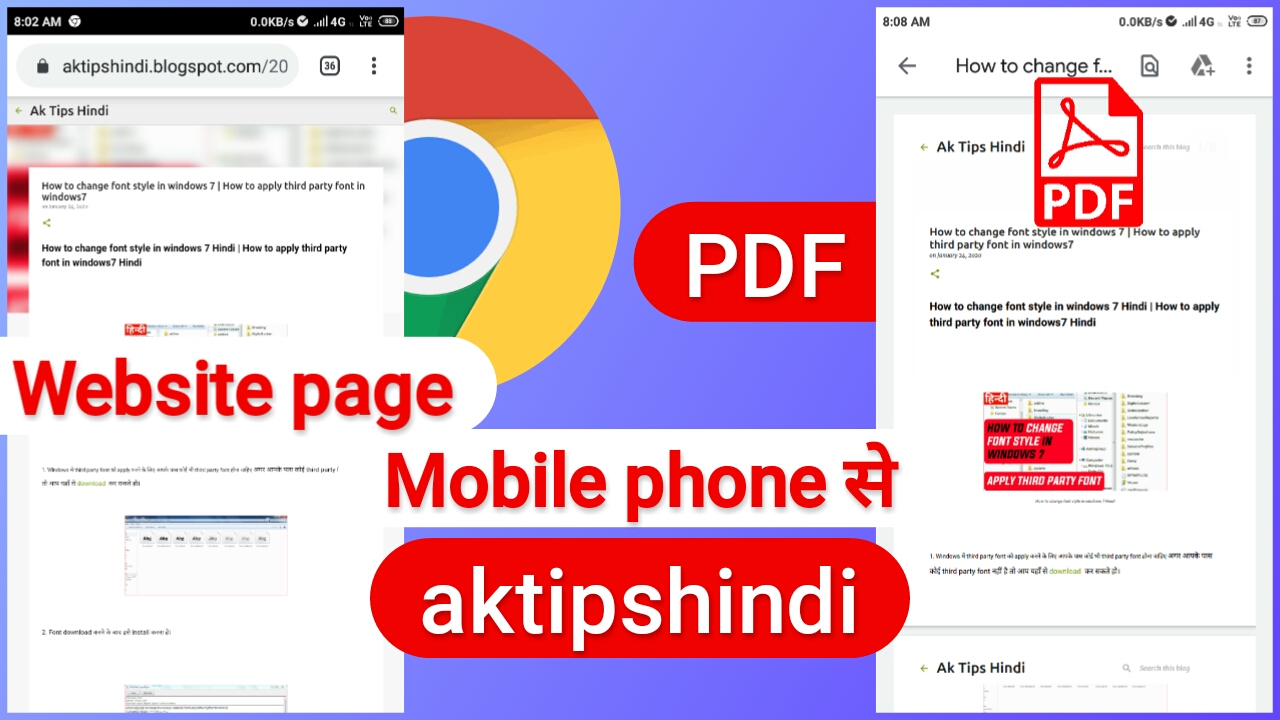

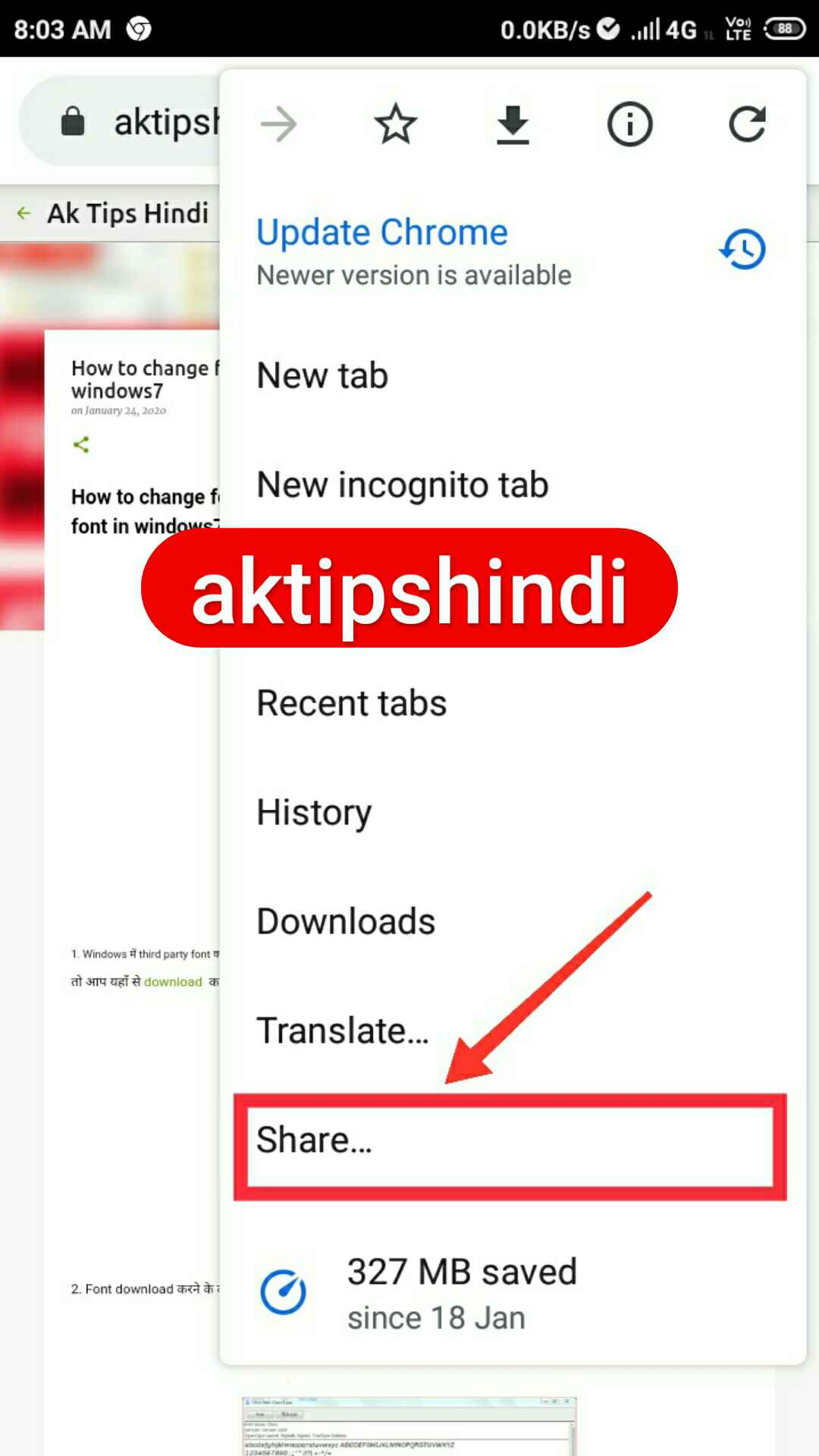








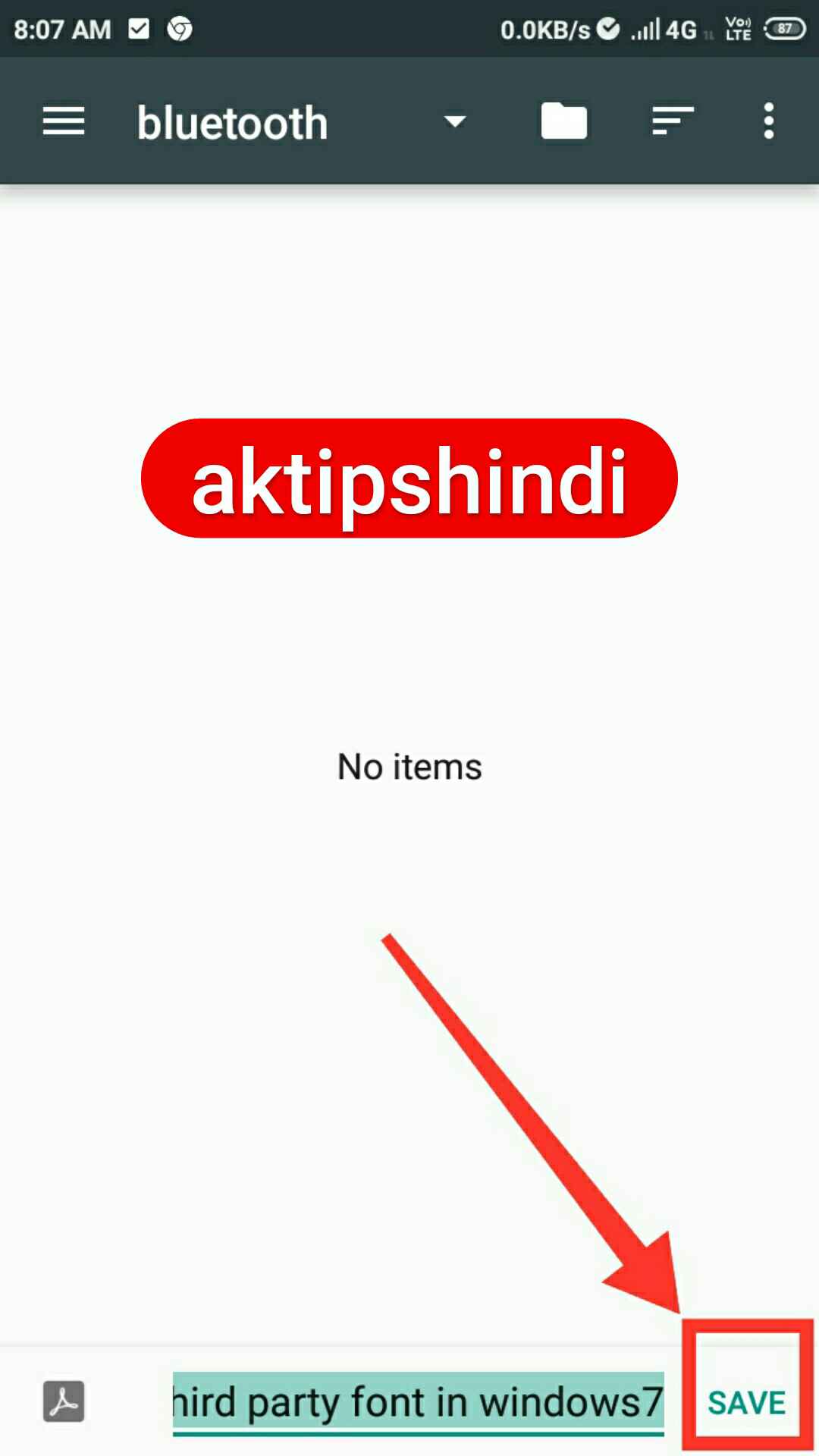

I have bought a new phone oppo a52 in this phone there is only one option of print.And there is no option of pdf. Pls tell me now what to do.
ReplyDeleteThank you
ReplyDeletePost a Comment